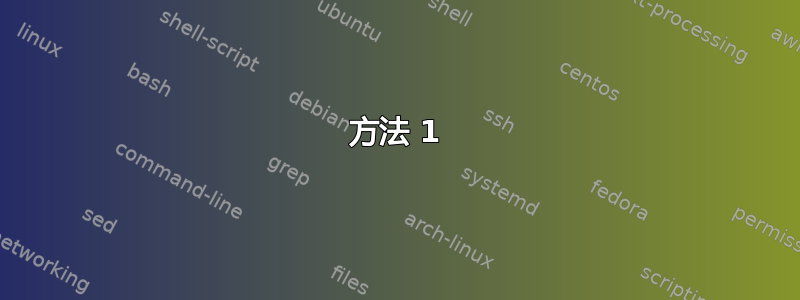
当我使用 Alt+Tab 时,预览界面只显示 22 个窗口,而不是所有窗口。如何让它在 Alt+Tab 时同时在屏幕上显示所有窗口?
如果我多次按住 Alt 和 Tab,经过最后显示的窗口,那么它会开始向下“滚动”并显示隐藏的窗口。
Windows 10 22H2
请注意,这是不是重复的如何更改 Alt + Tab 任务切换器窗口以显示更多应用程序?这个问题专门问的是 Windows 7,所有的答案都是过时的,不适用于 Windows 10。另一个问题让 Alt + Tab 任务切换器一次显示更多任务 [Windows 10]类似,但被错误地关闭为上一个问题的重复。
答案1
方法 1
您可以按WIN+TAB来完成类似于ALT+ 的操作TAB。这将打开任务视图界面,其中显示当前打开的窗口的缩略图视图。此选项确实需要使用鼠标进行选择。
如果你确实需要它而不是ALT那么WIN你可以随时使用自动热键到重新映射按键,但是有报告称重新映射这些键存在问题。
方法 2
打开“设置WIN+i
单击/点击右侧的桌面以将其展开。(见下面的屏幕截图)
选择在所有桌面上或仅在我正在使用的桌面上(默认),以选择您想要的当我按下时显示所有打开的窗口 ALT+TAB下拉菜单。(见下图)
- 如果愿意,您现在可以关闭“设置”。 来源 (我还没有测试过这个选项,所以如果它没有将所有窗口都显示出来,请参阅下面的方法 3)。
方法 3
(从这个答案)
要更改经典 Alt+Tab 对话框的行数和列数:
- 启用经典的 Alt+Tab 对话框如果需要的话
- 打开注册表编辑器应用程序(
regedit) - 转到以下注册表项:
HKEY_CURRENT_USER\Control Panel\Desktop - 在右侧,修改或创建一个名为 的新 STRING (REG_SZ) 值
CoolSwitchRows。这将定义经典对话框的行数。默认值为 3,值范围为 1 到 20。 - 在同一个键下,修改或创建一个名为 的新 STRING (REG_SZ) 值
CoolSwitchColumns。这将定义经典对话框的列数。默认值为 7,值范围为 1 到 43。 - 要启用这些更改,您需要退出并重新登录您的帐户。
来源 : 更改经典 Alt+Tab 对话框的行数和列数。
答案2
Windows 在 Windows 11 中仅允许打开 20 个应用程序,ALT+TAB因此我怀疑 Windows 10 是否会有更好的表现。
来源:https://www.wepc.com/news/microsoft-is-about-to-limit-alt-tab-functionity-in-windows-11/
答案3
任务视图将以更易读的格式显示所有桌面上的所有窗口。
打开任务视图的快捷方式是Win+ Tab。
您还可以通过右键单击任务栏并选择“显示任务视图按钮”来确保任务视图按钮显示在任务栏上。




